Photoshop kako da... obrišete sve sakrivene slojeve (Layer)
Kada u Photoshop-u imate sakrivene slojeve (kliknite na ikonicu oka ispred sloja na LAYERS kartici na paleti sa desne strane da se oko zatvori i sakrije sadržaj sloja, sledeći klik na istom mestu će prikazati oko i sadržaj sloja) a ne planirate da ih koristite u kompoziciji, recimo da ste isprobali nešto i našli bolju soluciju ili jednostavno niste zadovoljni njihovim sadržajem možete ih obrisati sve odjednom na brz i lak način koristeći komandu iz Layer > Delete > Hidden Layers. Kada se pojavi dijalog nakon aktiviranja ove komande kliknite dugme Yes i svi sakriveni slojevi (Layer) će biti obrisani.
Filtriranje slojeva u Photoshop CS6
Nova CS6 verzija sadrži istu komandu u Layer meniju ali nudi i dodatnu opciju da filtrirate slojeve koji su prikazani na LAYERS kartici koja se nalazi na paleti sa desne strane ekrana.
Prvo izaberite Attribute iz liste filter by type a zatim iz sledeće liste Not Visible i imaćete samo sakrivene slojeve prikazane na LAYERS kartici. Sledeći korak je da ih selektujete i izbrišete pritiskom na Backspace ili idite na desni klik i iz liste izaberite Delete Layers.
Reference:
Photoshop Help / Managing layers
Produkt korišćen u ovom tutorijalu: Adobe Photoshop CS5 Extended, Adobe Photoshop CS6
 |
| Idite na Layer > Delete > Hidden Layers a zatim potvrdite na Yes dugme |
Filtriranje slojeva u Photoshop CS6
Nova CS6 verzija sadrži istu komandu u Layer meniju ali nudi i dodatnu opciju da filtrirate slojeve koji su prikazani na LAYERS kartici koja se nalazi na paleti sa desne strane ekrana.
| Potreban Vam je instruktor za Photoshop ili usluge grafičkog dizajna? Kontaktirajte me ili pozovite 065/64-97-561 |
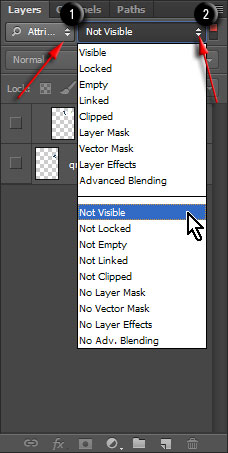 |
| Filtriranje slojeva na LAYERS kartici u Photoshop CS6 |
Reference:
Photoshop Help / Managing layers
Produkt korišćen u ovom tutorijalu: Adobe Photoshop CS5 Extended, Adobe Photoshop CS6


Коментари
Постави коментар
Budite slobodni da ostavite bilo kakav komentar osim onih neprostojnih.